Windows 7 имеет эту раздражающую привычку просить пользователей менять пароли каждые 42 дня или около того (в зависимости от того, какой максимальный срок действия пароля вы установили). Проблема в том, что люди, которые не хотят часто менять свои пароли, не имеют графического интерфейса пользователя в разделе учетных записей панели управления, который помог бы им избавиться от него.
Хотя это может показаться сложно, но срок действия пароля и максимальный/минимальный возраст можно установить довольно легко. Со стороны Microsoft является ошибкой не разрешить человеку устанавливать эти параметры безопасности по своему усмотрению, но достаточно глубокое копание может привести вас к множеству других параметров, которые вы можете использовать для настройки внешнего вида и функциональности Windows 7.
Есть несколько простых методов, которые можно использовать для изменения, отключения или изменения даты истечения срока действия паролей. Для этого вы должны войти в систему как администратор компьютера.
Метод 1: Использование локальных пользователей и диспетчера групп
Удерживая «клавишу Windows» , нажмите «R». Введите « lusrmgr.msc» и нажмите ввод.
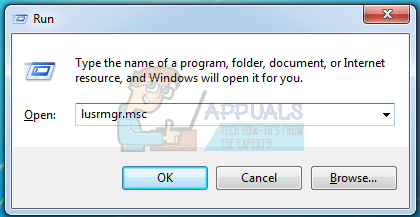
Откроется окно локального пользователя и менеджера. В левом подразделе окна щелкните «Пользователи», а затем в более крупном среднем разделе щелкните имя учетной записи, для которой вы хотите настроить параметры. Установите флажок рядом с «Срок действия пароля не истекает».
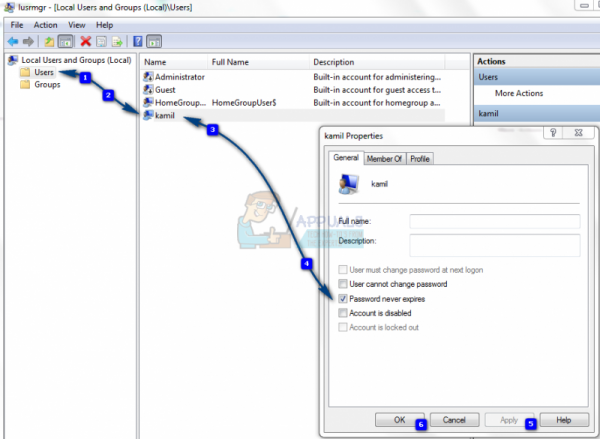
Если вы хотите указать срок действия пароля, снимите флажок установите флажок и измените максимальный и минимальный срок действия пароля для учетной записи. Этот метод предназначен только для Профессиональной версии Windows.
Метод 2: Использование командной строки
Поскольку у него нет графического интерфейса параметр, параметр истечения срока действия пароля можно получить через функции командной строки.
Удерживайте «ключ Windows» , а затем «R». Введите WMIC и нажмите ввод.
Откроется окно командной строки.
Введите:
UserAccount, где Name = ‘username’ set PasswordExpires = False
Этот код разрешит учетную запись, имя которой вы ввели вместо имени пользователя не должно быть срока действия.
Чтобы отключить дату истечения срока действия для всех учетных записей, введите строку
UserAccount set PasswordExpires = False
Чтобы включить даты истечения срока для определенной учетной записи, введите строку
UserAccount, где Name = ‘username’ устанавливает PasswordExpires = True
Чтобы включить даты истечения срока действия для всех учетных записей, введите
UserAccount set PasswordExpires = True
Закройте окно WMIC, и вы получите желаемую настройку учетной записи..
Чтобы использовать все эти вещи, вы должны убедиться, что вы вошли в систему как администратор, поскольку только они имеют право изменять настройки конфигурации компьютера.